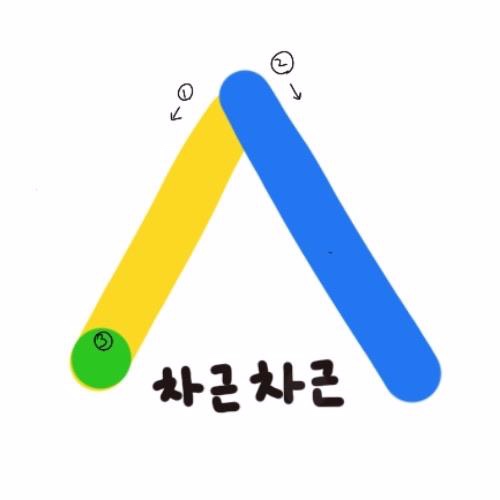Google Analytics의 모든 페이지의 활용법
* 모든 페이지
사이트에서 열린 모든 페이지를 표시)
페이지뷰 수 / 순 페이지뷰 수 / 평균 페이지에 머문 시간/ 방문수 / 이탈률 / 종료률 / 페이지값 항목 확인 가능함
모든 페이지에서 확인되는 데이터를 보면 대부분 해당 각 페이지에서 측정할 수 있는 부분입니다.
- 페이지뷰 수 : 페이지뷰 수는 조회한 페이지의 총 개수
- 순 페이지뷰 수 : 페이지를 조회한 세션의 횟수(페이지 URL과 페이지 제목의 조합별로 집계)
- 평균 페이지에 머문 시간
- 방문수 : 사용자가 페이지에 방문한 횟수
- 이탈률 : 페이지에서 상호작용이 발생하지 않은 단일 페이지 세션의 비율. (이탈한 세션은 길이가 0초, 관련 도움말)
- 종료률 : 사이트를 이탈한 비율
- 페이지 값 : 모든 거래 수익과 총 목표값을 더한 다음 순 페이지뷰 수로 나눈 값입니다.
모든 페이지는 각각의 페이지내에서 사용자의 패턴에 좀더 집중한 데이터를 확인가능합니다.
여기서 한가지 모든 페이지 보고서를 이용하는 중요한 방법이 2가지 있습니다!!

1. Google Analytics의 태그가 잘 심겨져 있는지 확인 가능하다.
Google Analytics가 제대로 작동하기 위해서는 태그작업이 필수적이며 사이트의 모든 각 페이지 마다 적절한 테그가 심겨져 있어야 합니다.
물론 Google Tag Assistant로도 확인이 가능하지만 물건 살떄마다 고유 ID를 붙여 나오는 모든 페이지를 확장 프로그램을 사용하여 확인한다는 것은 사실상 불가능합니다.
이때 모든 페이지에서는 사이트에 존재하는(생성된) 모든 페이지수를 오른쪽 하단 행표시에서 확인할 수 있기 때문에 웹관리자가 알고있는 페이지 수와 어느정도 맞다면 태그는 정상적으로 심겨져 있는 것이라 판단할 수 있습니다.
2. 전환값 확인 수단으로 쓸 수 있다.
목표전환값이 잘 집계되고 있는지 확인하는 수단이 될 수 있습니다.
각 주문시마다 대부분의 경우 고유 url을 부여하기 때문에 구매후 볼 수 있는 Thank you 페이지는 각각 모든 페이지에서 확인할 수 있으며 페이지 값에서 이 부분이 잘 잡히고 있는지 먼저 확인이 가능합니다.
url을 보면 /product라던지 /order와 같은 페이지 특성을 나타내는 고유 부분이 사이트마다 있고, 이를 활용하면 Thank you 페이지만 걸러 볼 수 있습니다. 이 페이지 값과 전자상거래 전환리포트와 비교 하시면 보다 정확하게 확인 가능하겠죠 ?
도움이 되셨다면 아래 하트 눌러주세요!
감사합니다 : - )
'Google Analytics?' 카테고리의 다른 글
| Google Analytics 세션 Session이란 무엇일까? (0) | 2019.11.09 |
|---|---|
| Google Analytics UTM이란? 설정법 (2) | 2019.11.06 |